在當今的數字時代,PDF 文件已成為共用和存儲資訊的標準格式。PDF 以其多功能性而聞名,使其成為從合同和法律檔到報告和演示文稿的所有內容的理想選擇。在處理重要文件時,從 PDF 中提取簽名是一項寶貴的技能。從 PDF 中提取簽名的過程在增強文件管理和確保關鍵文書工作的完整性和安全性方面發揮著關鍵作用。在本文中,我們將探討可用於從 PDF 文件中提取簽名的各種方法和工具。
1. 你能從PDF中提取簽名嗎?
是的,您可以,但這樣做的難度取決於您要從 PDF 中提取的簽名類型。簽名有兩種類型:數位簽名和圖像(電子)簽名。數位簽名包含組織或個人的經過驗證的ID,包括名稱、序列號、電子郵件位址和到期日期。數位簽名有兩個金鑰(證書):用於鎖定或加密數據的公鑰和用於解鎖或解密加密數據的私鑰。
圖像簽名是從相機拍攝的保存圖像中插入的,或者是從觸控板創建的。將圖像簽名從一個 PDF 檔提取到另一個 PDF 或 Excel、PowerPoint、Word 等非常容易。無論您是想從 PDF 中提取數位簽名還是圖像簽名,請進一步閱讀以瞭解如何操作。
2. 為什麼要從 PDF 中提取簽名?
需要從 PDF 文件中提取簽名的原因可能有多種,包括:
驗證:驗證文件(例如法律合同)上簽名的真實性至關重要。提取簽名允許您將其與已知的真實簽名進行比較。
存檔:許多組織和個人維護簽名文檔的數位存檔,以備記錄保存和將來參考。提取簽名有助於創建有組織且可搜索的存檔。
合規性:在金融和醫療保健等行業,合規性法規通常要求安全存儲和管理已簽名的文檔。提取簽名有助於確保合規性。
PDFelement 是一款功能強大的 PDF 工具,具有廣泛的功能庫,例如創建新的 PDF 檔、在文檔格式之間切換、 合併 PDF 和保護您的 PDF 等。您可以使用各種編輯工具,包括下劃線、加粗、突出顯示、更改文檔的字體和大小、更改 PDF 文件結構等。此外,PDFelement 允許其用戶輕鬆地從 PDF 中提取簽名。有了它,您可以輕鬆地從掃描的 PDF 或原生 PDF 中提取簽名,就像提取圖像一樣。
PDFelement的主要功能包括:
如何從PDFelement上的PDF中提取簽名?以下是有關如何從掃描的 PDF 中提取簽名的詳細步驟。
01在您的電腦上下載並安裝PDFelement,然後啟動該軟體。按兩下開啟 PDF 按鈕。

02導入 PDF 後,右鍵按下要提取的簽名,然後選擇“複製”。提取簽名,您可以打開另一個文件並將 PDF 提取的簽名粘貼到其中。
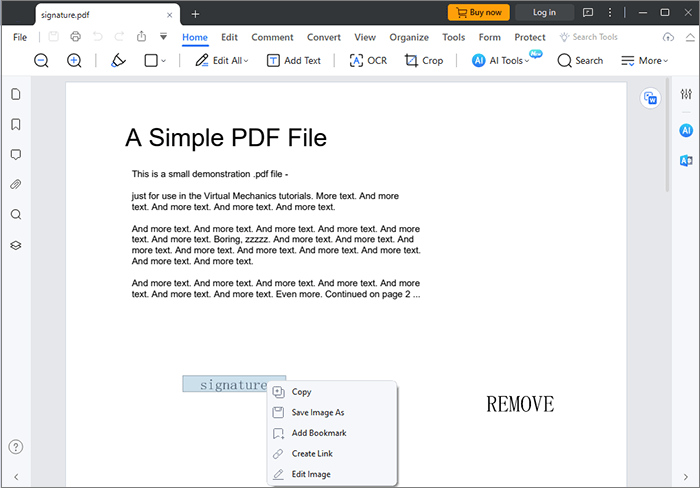
閱讀更多:
如何將 PDF 拆分為多個檔? Windows 和 Mac 使用者的4種方法!
Adobe Acrobat 是一款功能強大且廣泛使用的 PDF 編輯軟體,它提供了大量用於處理 PDF 文檔的工具。一項常見任務是從 PDF 檔中提取簽名,該檔可用於各種目的,例如驗證已簽名文件的真實性或存檔簽名以符合法律要求。在本節中,我們將指導您完成使用 Adobe Acrobat 從 PDF 中提取簽名的過程。
按照以下步驟使用 Adobe Acrobat 從 PDF 中提取簽名:
步驟 1。在您的PC上下載並安裝 Adobe Acrobat,然後啟動軟體。
第2步。打開要提取簽名的 PDF。PDF 將作為圖像文檔打開。
第 3 步。按兩下「工具」,然後選擇「填寫並簽名」。

第 4 步。選擇簽名,右鍵按兩下它,然後從 PDF 中提取簽名。
可能喜歡:
[簡易指南]通過Adobe Acrobat和替代品將Word轉換為PDF
PDF到Word Magic:使用Adobe Acrobat和替代品將PDF轉換為Word
Google Docs 是由 Google 開發的一個廣泛使用的基於雲的文字處理平臺。它提供了一系列用於創建、編輯和協作處理文檔的強大功能,並且還能夠處理 PDF 檔,包括從 PDF 中提取簽名。
以下是將Google Docs用作 PDF 簽名提取器的方法:
步驟 1。打開網路瀏覽器,然後轉到 Google 雲端硬碟。使用您的Google帳戶登錄。按兩下螢幕左側的「+新建」 按鈕,然後選擇「檔案上傳」。
第2步。上傳 PDF 後,在 Google Drive 中右鍵按兩下它。選擇「打開方式」>」Google Docs」。Google Docs 現在將嘗試 將 PDF 轉換為 Google Docs 文件。

第 3 步。轉換 PDF 後,滾動流覽 Google 文件以找到要提取的簽名。右鍵按下簽名,然後選擇「複製」 選項。然後,提取簽名。
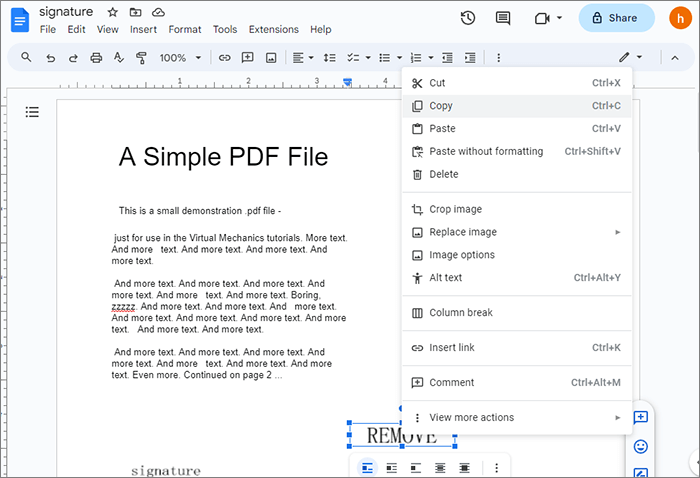
不容錯過:
[簡易辦公解決方案]如何在Google文件中連結 PDF |4 方法
如何在Google Docs中製作可填寫的 PDF – 知道一個很好的出路
Mac Preview 是 Apple macOS 作業系統上的內置應用程式。它主要用於查看和處理各種類型的文件和檔,包括圖像、PDF 等。預覽具有捕獲數位 簽名並將其添加到文檔的功能,因此可以方便地以電子方式對 PDF 進行簽名。此外,它還允許您從 PDF 中提取簽名。以下是有關如何使用預覽從掃描的 PDF 中提取簽名的分步指南:
步驟 1。按兩下要從中提取簽名的 PDF 檔,以在「預覽」 中將其打開。
第2步。轉到「查看」功能表,然後選擇「縮圖」 以查看每個頁面的縮圖預覽。瀏覽縮圖並找到包含要提取的簽名的頁面。

第 3 步。選擇簽名頁后,按「Command + Shift + 4」使用「矩形選擇」工具,並在簽名周圍繪製一個矩形。
第 4 步。右鍵按下(或按住 Control 鍵按下)所選區域內,然後選擇「複製」以將簽名複製到剪貼板。
第 5 步。轉到「檔」功能表,然後選擇「從剪貼板新建」以創建一個僅包含提取的簽名的新預覽文檔。
第 6 步。在新文檔中提取簽名後,轉到“檔”功能表並選擇“匯出”以將簽名保存為圖像檔(例如,PNG、JPEG 或 TIFF)。選擇位置併為其命名。現在,您已使用預覽成功從 PDF 中提取簽名。
另請參見:
從 PDF 文件中提取簽名是一項寶貴的技能,尤其是對於處理重要合同和協定的企業和個人而言。無論您是要驗證簽名的真實性、存檔文檔還是確保合規性,都有多種方法和工具可以説明您從 PDF 中提取簽名。 根據您的具體需求,您可以選擇最適合您的方法。我們強烈推薦 PDFelement。下載 PDFelement 以毫不費力地從 PDF 中提取簽名。更重要的是,如果您需要 在 PDF 中添加或刪除簽名,PDFelement 是您的最佳選擇。
相關文章: